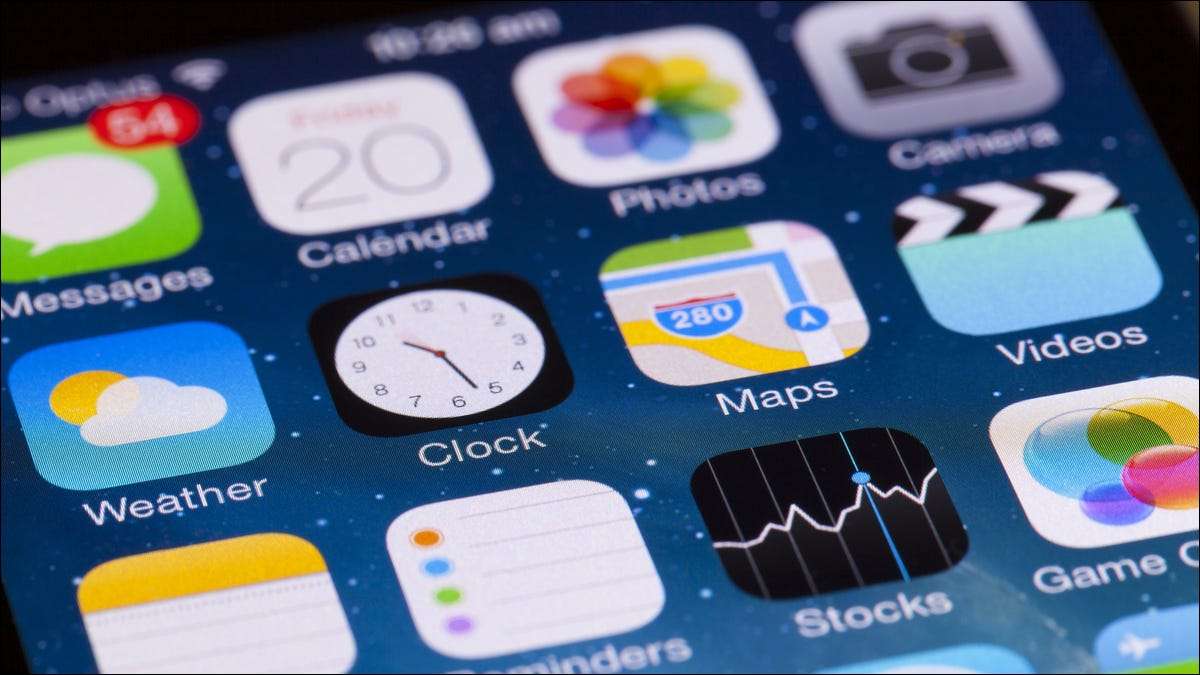
Usuwanie pamięci podręcznej może zoptymalizować swój iPhone'a i iPada. Starsze pliki tymczasowe zajmują miejsce i potencjalnie wpływają na szybkość i wydajność przeglądarki i innych aplikacji. Oto jak możesz wyczyścić pamięć podręczną na swoim iPhone i iPadzie.
IPhone przechowuje pamięć podręczną dla stron internetowych Twoja wizyta, aby ładować je szybko za każdym razem, gdy je otworzysz. Podobna rzecz ma zastosowanie do aplikacji, które pobierają nowe aktualizacje. Ale jeśli pamięć podręczna staje się zbyt stara, przestaje pasować do nowych danych stron internetowych, a czasy ładowania dla stron internetowych i aplikacji powolny. Więc czyszczenie, że pamięć podręczna uwalnia pamięć i zapewnia płynniejszą ogólną wydajność.
Jak usunąć pamięć podręczną przeglądarki na iPhone
Usuwanie starych plików tymczasowych z Twojej przeglądarki jest dobry do resetowania prędkości obciążenia strony z powrotem do normalnego i tworzenia pokoju na nowsze pliki pamięci podręcznej. Przykryjemy, jak to zrobić w Safari, Chrome i Edge.
Wyczyść pamięć podręczną w safari
Aby rozpocząć, otwórz "Ustawienia" na swoim iPhonie lub iPadzie.
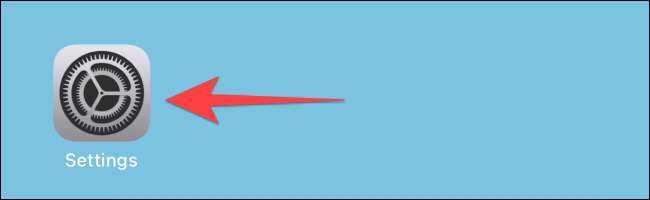
Wybierz "Safari".
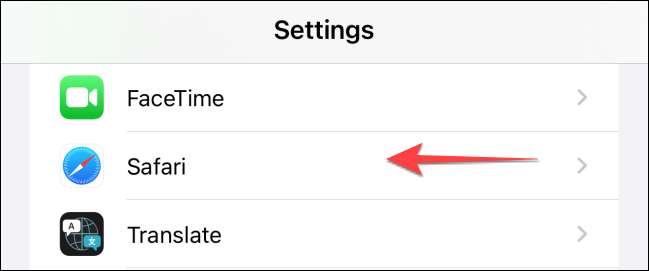
Przewiń w dół i wybierz "Wyczyść historię i dane witryny". Zauważ, że to również Usuń wszystkie historię przeglądania oraz ciasteczka .

Stuknij w pop-up, aby potwierdzić.
Wyczyść pamięć podręczną w Google Chrome
Otwórz przeglądarkę Google Chrome i dotknij trzy poziome kropki w prawym dolnym rogu.

Wybierz "Ustawienia".
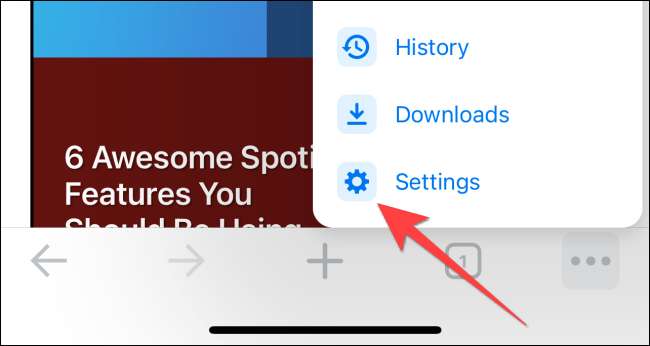
Udaj się do sekcji "Prywatność".

Wybierz "Wyczyść dane przeglądania".
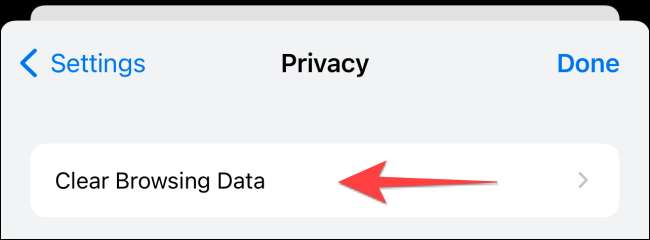
Wybierz "zakres czasu" i wybierz "cały czas". Następnie wybierz elementy, które chcesz usunąć. Należy
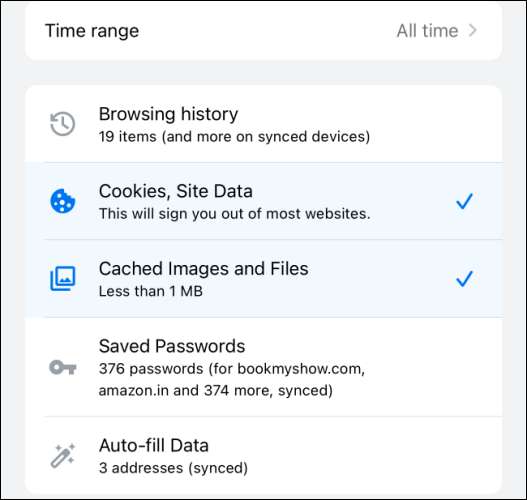
Stuknij na czerwono "Wyczyść dane przeglądania" na dole i potwierdź pop-up.
Wyczyść pamięć podręczną w Microsoft Edge
Otwórz przeglądarkę Microsoft Edge na swoim iPhonie.
Stuknij trzy poziome kropki w środku na dole paska.
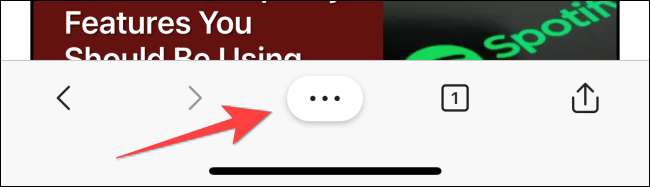
Wybierz "Ustawienia" z menu, które pojawiają się.
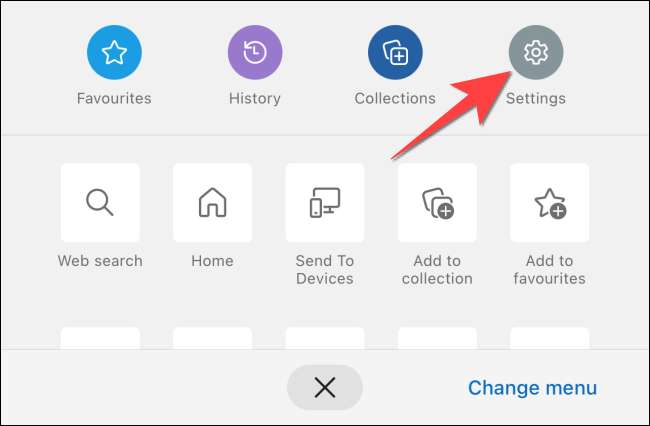
Stuknij "Prywatność i bezpieczeństwo".
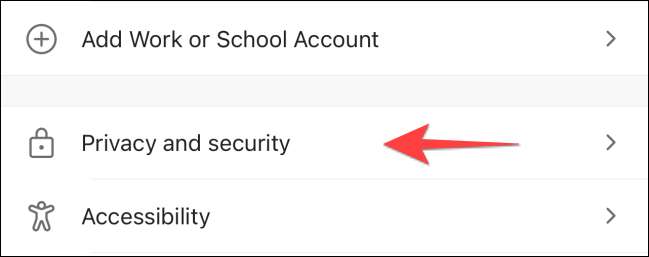
Wybierz "Wyczyść dane przeglądania".
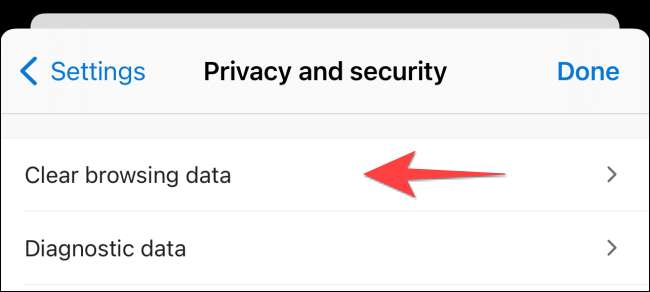
Dotknij "Zakres czasowy" i wybierz "cały czas". Wybierz elementy, które chcesz usunąć z Microsoft Edge.

Dotknij teraz "Wyczyść teraz" na dole, aby usunąć te niepożądane dane.
ZWIĄZANE Z: Jak usunąć swoją historię w każdej przeglądarce
Wyczyść pamięć podręczną dla aplikacji innych firm na iPhone
Kilka aplikacji trzecich przychodzi z opcją czyszczenia pamięci podręcznej, aby zapewnić płynne doświadczenie na swoim iPhonie. Różnica polega na tym, że opcja znajduje się w aplikacji Ustawienia lub w samej aplikacji. Na przykład można zrobić oficjalną aplikację Twitter szybciej na swoim iPhonie, usuwając jego pamięć podręczną.
Po pierwsze, otwórz oficjalną aplikację Twitter na swoim iPhone lub iPadzie. Stuknij na zdjęcie profilowe w lewym górnym rogu.
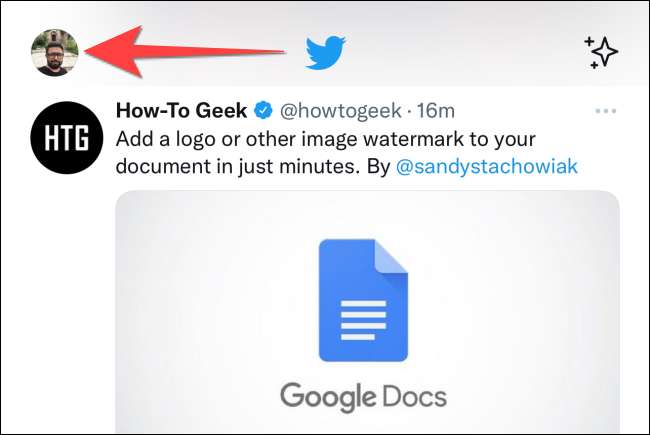
Wybierz "Ustawienia i prywatność".
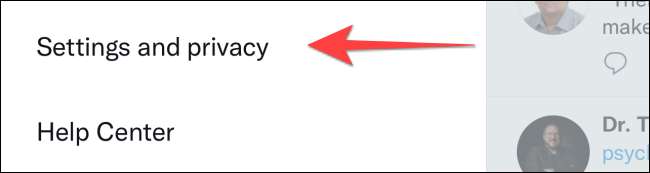
Dotknij "Dostępność, wyświetlacz i języki".
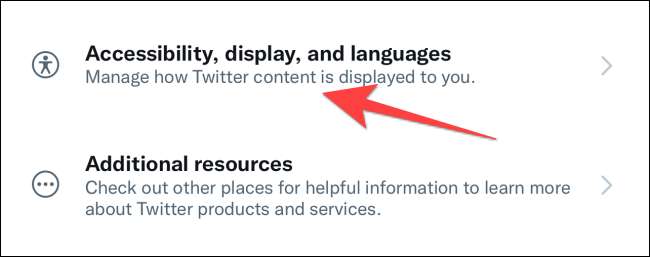
Dotknij "Wykorzystanie danych".

W sekcji "Przechowywanie" wybierz "Przechowywanie mediów".
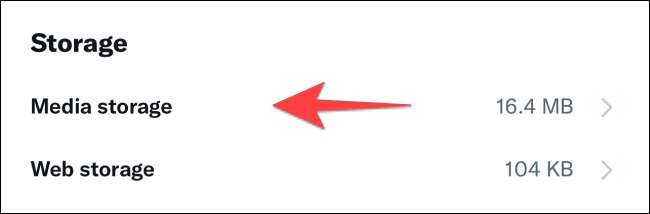
Wybierz "Usuń pamięć" i dotknij monitu o potwierdzenie.
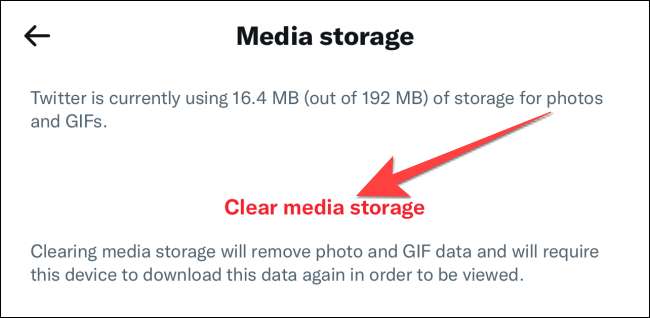
Powtórz ten sam proces dla "przechowywania stron internetowych" i wybierz, czy chcesz usunąć wszystkie dane z aplikacji Twitter lub tylko witryny, które odwiedziłeś w niej.
Oprócz usuwania pamięci podręcznej przeglądarki i aplikacji, nadal możesz zrobić miejsce i przyspieszyć iPhone'a.
Usuń i ponownie zainstaluj aplikacje
Niewiele aplikacji oferuje opcję usunięcia pamięci podręcznej w ustawieniach aplikacji. To pozostawia jedną opcją: Usuwanie i ponowne zainstalowanie aplikacji. Proces ten usuwa pamięć podręczną i inne pliki z aplikacją. Niestety, musisz ponownie zalogować się do niektórych aplikacji. Za pomocą Wbudowany menedżer haseł lub A. Menedżer haseł osób trzecich Aplikacja jest jednak łatwa.
Alternatywnie, aby zwolnić miejsce na iPhone lub iPadzie, możesz Nieploretuj niewykorzystane aplikacje. Zamiast usuwać i ponowić je. To usuwa aplikację z urządzenia przy zachowaniu plików danych w przypadku, gdy chcesz ponownie użyć aplikacji później.
ZWIĄZANE Z: Jak zwolnić miejsce na iPhone lub iPadzie, rozładowując niewykorzystane aplikacje
Zoptymalizuj przechowywanie zdjęć i muzyki
Możesz przechowywać tysiące zdjęć i filmów na swoim iPhonie i ostatecznie może zabrakło miejsca. Na szczęście aplikacja zdjęcia pozwala tworzyć kopię zapasową tych zdjęć do icloud podczas wyjazdu sprężony , więcej przechowywania wersji zdjęć na urządzeniu.
Przed rozpoczęciem upewnij się, że włączyłeś opcję kopii zapasowej zdjęć na ICLOUD.
Aby rozpocząć, otwórz aplikację "Ustawienia" na swoim iPhone lub iPadzie.
Udaj się do sekcji "Zdjęcia".
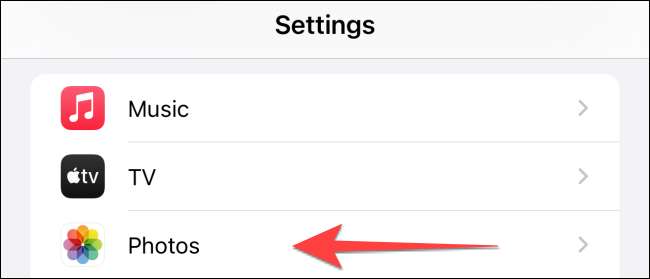
Wybierz opcję "Optymalizuj iPhone Storage" i zamknij aplikację "Ustawienia".
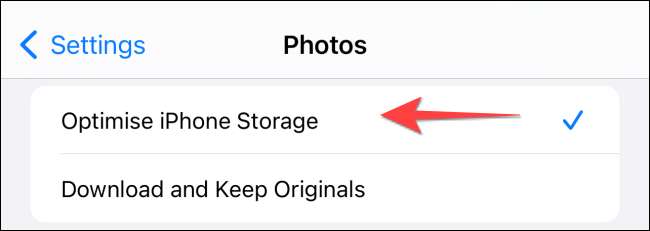
Twój iPhone zajmie kopię zapasową zdjęć i filmów w pełnej rozdzielczości do ICloud, pod warunkiem, że masz tam wystarczającą ilość miejsca do przechowywania.
Podobnie możesz optymalizować pamięć, pozwalając IOS zdecydować się na usunięcie pobranych utworów, których nie słuchałeś od dłuższego czasu.
W tym celu zwolnij aplikację "Ustawienia" i wybierz "Muzyka".

Wybierz "Optymalizuj pamięć".
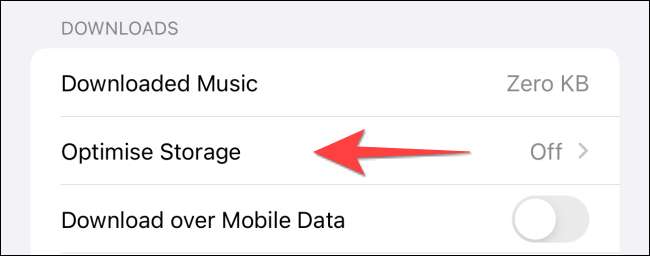
Włącz przełącznik dla "Optymalizuj pamięć", a następnie IOS ostatecznie usunie utwory, których nie słuchasz w aplikacji muzycznej. Możesz także wybrać, jaką ilość pamięci masowej chcesz przywrócić do pobrania muzyki.
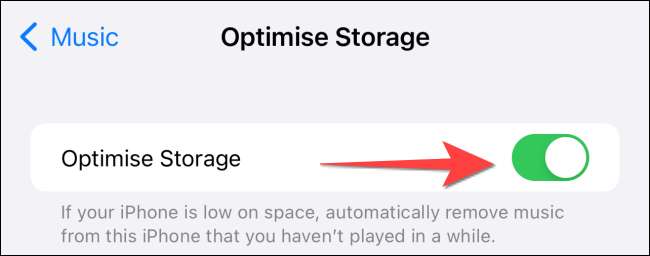
ZWIĄZANE Z: Nie, ICloud nie wspiera ich wszystkich: Jak zarządzać zdjęciami na swoim iPhonie lub iPadzie
Ostatni Resort: Factory Zresetuj swój iPhone lub iPad
Jeśli Twój iPhone lub iPad Sluggishness utrzymuje się, zawsze możesz zresetować iPhone'a lub iPada do ustawień fabrycznych. Śledź nasz przewodnik Fabryka resetowania iPhone'a lub iPada Szczegółowe informacje na temat przygotowywania i zainicjowania tego procesu.
Gdy iPhone resetuje się do ustawień fabrycznych, możesz Ustaw go ponownie oraz Przywróć kopię zapasową bez iTunes .
ZWIĄZANE Z: Jak utworzyć kopię zapasową i przywrócić iPhone'a lub iPada bez iTunes







